विज्ञापन
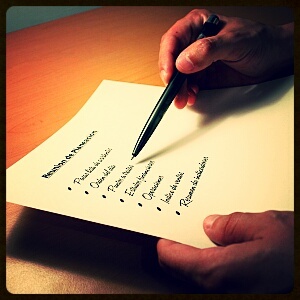 क्या किसी और को Google टास्क की गंभीरता से लत है? यदि आप मेरी तरह हैं, तो आप अपने कार्यों को प्रबंधित करने में अधिक समय व्यतीत करते हैं, जबकि आप वास्तव में उनका प्रदर्शन करते हैं। यह कई सूचियों, ऑफ़लाइन पहुंच और आपके कार्यों को चालू रखने के बारे में है। हमारे पास है पहले Google टास्क के लिए विभिन्न उपयोगों को कवर किया अपने Google कार्य तक पहुँचने के लिए 5 तरीके अधिक पढ़ें , हालांकि वह चार साल पहले था वापसी का रास्ता 2009 में।
क्या किसी और को Google टास्क की गंभीरता से लत है? यदि आप मेरी तरह हैं, तो आप अपने कार्यों को प्रबंधित करने में अधिक समय व्यतीत करते हैं, जबकि आप वास्तव में उनका प्रदर्शन करते हैं। यह कई सूचियों, ऑफ़लाइन पहुंच और आपके कार्यों को चालू रखने के बारे में है। हमारे पास है पहले Google टास्क के लिए विभिन्न उपयोगों को कवर किया अपने Google कार्य तक पहुँचने के लिए 5 तरीके अधिक पढ़ें , हालांकि वह चार साल पहले था वापसी का रास्ता 2009 में।
तब से, Google कार्य में काफी बदलाव आया, जिसमें कई प्रकार की विशेषताएं शामिल हैं - सबसे विशेष रूप से उनमें Google कैलेंडर एकीकरण है। इसके अतिरिक्त, टास्क ने दर्जनों स्मार्टफोन ऐप में एकीकरण किया, साथ ही थंडरबर्ड में ऑफ़लाइन एक्सेस प्राप्त किया।
इसलिए - हमें Google कार्य और इसके कई उपयोगों पर एक और नज़र डालने का समय है।
आपके डेस्कटॉप पर Google कार्य प्राप्त करने का पुराना तरीका
आपके डेस्कटॉप पर Google कार्य प्राप्त करने की पुरानी विधि को बस विज़िट करने की आवश्यकता है mail.google.com/tasks/ig आपके ब्राउज़र में।
Chrome ब्राउज़र के साथ, अपने URL बार से सीधे अपने डेस्कटॉप पर हाइलाइट करना और खींचना संभव है, जो अपने स्वयं के आइकन के साथ एक शॉर्टकट बनाता है। मुझे इस आइकन को अपने स्टार्टअप फ़ोल्डर (C: \ Users \ पर स्थित) में ड्रॉप करना अत्यधिक उपयोगी लगता है
आपका उपयोगकर्ता नाम यहाँ है\ AppData \ Roaming \ Microsoft \ Windows \ Start Menu \ Programs \ Startup) जो आपको अपने कार्यों को सुबह सबसे पहले देखने की अनुमति देता है।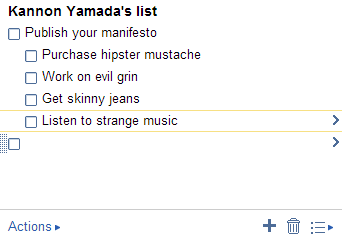
हालांकि, जबकि पुरानी विधि सरल, सरल पहुंच प्रदान करती है, इसमें कार्य प्रबंधन में हाल के कई नवाचारों का अभाव है।
आपके डेस्कटॉप पर Google कार्य फिर से आना
आप में से जो लोग डेस्कटॉप पर Google कार्य प्राप्त करना पसंद करते हैं, आप भाग्य में हैं। Google उपयोगकर्ताओं को एक प्रत्यक्ष ब्राउज़र लिंक के माध्यम से अपने आवेदन तक पहुंचने की अनुमति देता है। इस विशेष इंटरफ़ेस में जीमेल या Google कैलेंडर के भीतर उपलब्ध नहीं होने वाली कई अतिरिक्त सुविधाएँ शामिल हैं।
आप निम्न URL के साथ, अधिकांश उपयोगकर्ताओं के लिए अपनी स्वयं की ब्राउज़र विंडो में Google कार्य लॉन्च कर सकते हैं:
C: \ Users \आपका उपयोगकर्ता नाम यहाँ है\ AppData \ Local \ Google \ Chrome \ Application \ chrome.exe --app = https://mail.google.com/tasks/canvas? पीएलआई = 1
Chrome ब्राउज़र का उपयोग करते हुए Windows में, आप URL को इस तरह शॉर्टकट के रूप में काम कर सकते हैं:
- अपने डेस्कटॉप के एक खाली हिस्से पर राइट क्लिक करें और संदर्भ मेनू से "नया" चुनें।
- कोई नया बनाएं छोटा रास्ता.
- ऊपर दिए गए URL को कॉपी और पेस्ट करें स्थान खेत।
- इसे Google कार्य (या जो भी आप चाहते हैं) नाम दें।
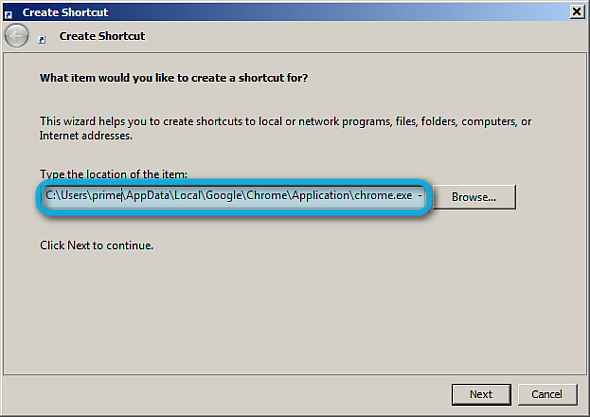
वैकल्पिक रूप से, आप आइकन को बदलने के लिए चुन सकते हैं, लिंक पर राइट-क्लिक करके और जाने के लिए भी गुण. एक बार जब आप समाप्त कर लेते हैं, तो मैं निम्नलिखित क्रियाएं करने का सुझाव देता हूं:
- बूट पर लॉन्च करने के लिए Google कार्य सेट करें: बस कार्य आइकन को सीधे अपने स्टार्टअप फ़ोल्डर में खींचें।
- कई कार्य सूचियों का उपयोग करें: कार्य कई कार्य सूचियों का प्रबंधन कर सकते हैं।
- कुछ जोड़ी गई सुविधाओं के साथ आस-पास मेस करें, जैसे कि ऑफ़लाइन एक्सेस के लिए अपने कार्यों को प्रिंट करना।

थंडरबर्ड के लिए Google कार्य ऑफ़लाइन ऐड-ऑन
Google टास्क में आप जो ऑफ़लाइन पहुंच चाहते हैं, उसके लिए आप भाग्य में हैं। मोज़िला का थंडरबर्ड डेस्कटॉप ईमेल क्लाइंट एक प्रदान करता है Google कार्य ऐड-ऑन. ऐड-ऑन में कई सूची प्रबंधन भी शामिल हैं, हालांकि इसकी समग्र क्षमताएं टास्क के साथ क्रोम का उपयोग करने से कम हो जाती हैं।
बस इसे किसी अन्य थंडरबर्ड XPI के रूप में स्थापित करें: थंडरबर्ड पर फ़ाइल और ड्रैग-एंड ड्रॉप खोजें।
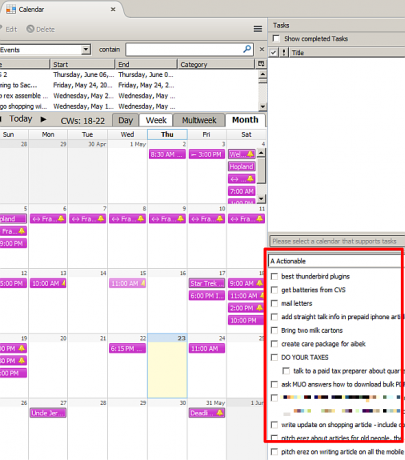
जबकि थंडरबर्ड के विस्तार में ऑनलाइन संस्करण में कई विशेषताओं का अभाव है, जैसे कि जब आप बिना इंटरनेट के हों, तो रिग्रेसिंग और ड्रॉप-डाउन मैनेजमेंट को ड्रैग-एंड-ड्रॉप करें, यह आसान है कनेक्टिविटी। फिर, मोबाइल उपकरणों वाले आप स्मार्टफोन ऐप का उपयोग करना चाहते हैं।
सच्चा Google कार्य कैलेंडर एकीकरण
मेरी जानकारी के अनुसार, Google कैलेंडर और Google कार्य के बीच सही एकीकरण प्राप्त करने के लिए केवल एक ही तरीका है और वह है दिन-ब-दिन एंड्रॉइड एप्लिकेशन का उपयोग करना। दिन-ब-दिन बस कैलेंडर प्रबंधन के साथ दोनों कार्य प्रबंधन को कैलेंडर प्रविष्टियों में बदल देता है। जबकि ऐप के इंटरफ़ेस में फ़ंक्शन के संदर्भ में कई अन्य कैलेंडर प्रबंधन एप्लिकेशन की दृश्य पॉलिश का अभाव है, लेकिन यह एंड्रॉइड पारिस्थितिक क्षेत्र में सबसे अच्छे कैलेंडर कार्यक्रमों में से एक है।
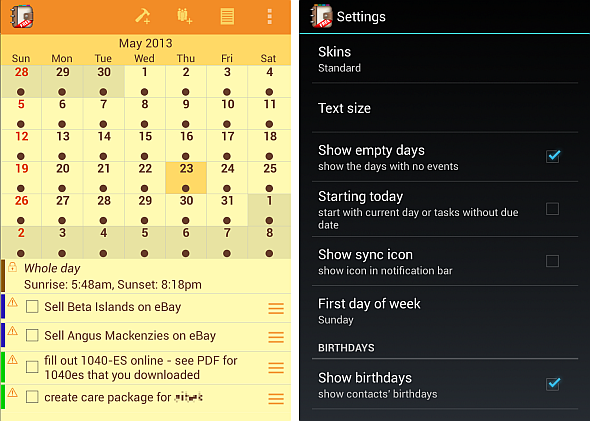
नकारात्मक पक्ष पर, दिन के भुगतान किए गए संस्करण का मूल्य $ 4.99 है, जो इसे अधिक महंगे एंड्रॉइड कैलेंडर में से एक बनाता है।
Google स्मार्टफ़ोन पर आपके कार्य
Google कार्य के साथ सिंक करने का एक सबसे अच्छा तरीका आपके स्मार्टफोन के माध्यम से है - अपनी दिनचर्या के बारे में जाने के बजाय अपनी टू-डू सूची पर आइटमों की जांच करने का बेहतर तरीका क्या है? टचस्क्रीन द्वारा पेश किए गए बेहतर अनुभव के कारण, मोबाइल एप्लिकेशन जीमेल के भीतर भी आधिकारिक Google ऐप की तुलना में Google टास्क के साथ बेहतर इंटरैक्शन प्रदान करते हैं। अपनी उंगली को स्वाइप करने के बजाए पेन के लिए फंबल करने से ज्यादा कुशल और ऑर्गेनिक यूजर अनुभव मिलता है।
- आईओएस: IOS के लिए विभिन्न प्रकार के ऐप्स मौजूद हैं, जिनमें से सबसे उल्लेखनीय हैं gTasks HD और GoTasks।
- एंड्रॉयड: बड़ी संख्या में एंड्रॉइड ऐप Google के उत्कृष्ट एकीकरण की पेशकश करते हैं। इनमें से, मैं एस्ट्रिड (हाल ही में याहू द्वारा अधिग्रहित) की सिफारिश करूंगा, gTasks और, मेरे पसंदीदा, समझे! (नीचे चित्र)। इसके अलावा, जैसा कि ऊपर बताया गया है, कमाल है दिन प्रति दिन ऐप और एंजेला ने लिखा कैसे मास्क का उपयोग करने पर एक उत्कृष्ट लेख Google के साथ अपने कार्य को सिंक्रनाइज़ करने के लिए gTasks का उपयोग करें [Android]इन दिनों, ऑनलाइन और मोबाइल ऐप के माध्यम से टू-डू सूची का प्रबंधन करने के लिए एक लाख और एक शानदार तरीके हैं। उस ने कहा, वहाँ अभी भी कुछ लोग हैं जो अभी तक एक का उपयोग नहीं कर रहे हैं ... अधिक पढ़ें .
- विंडोज फ़ोन: विंडोज फोन पर Google कार्य प्राप्त करने के कई तरीके नहीं हैं। वहाँ है GogTasks, जो आउटलुक टास्क सिंकिंग को गूगल टास्क प्रदान करता है। हालाँकि, यह एक पेड ऐप है। दूसरी ओर, Google के अनुसार, आप बस बुकमार्क कर सकते हैं gmail.com/tasks आपके ब्राउज़र में।
- सिम्बियन: विंडोज फोन के साथ के रूप में, बस करने के लिए नेविगेट gmail.com/tasks और इसे बुकमार्क करें।
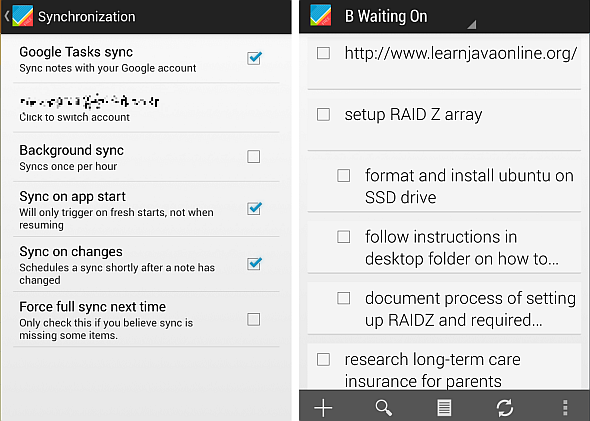
निष्कर्ष
जबकि ऐसा हो सकता है दिखाई स्थिर, Google कार्य चुपचाप विकसित और डेस्कटॉप, मोबाइल और थंडरबर्ड ईमेल क्लाइंट सहित विभिन्न प्लेटफार्मों में फैल गया है। यदि आपको Google के टास्क के विकास में कमी के कारण अतीत में बंद कर दिया गया था, तो आपको इसके नवीनतम नवाचारों पर एक और नज़र डालनी चाहिए।
हालाँकि, आपमें से जो वास्तव में Google कार्य के प्रशंसक हैं, रायन के बारे में विचार करें Google टास्क के साथ एक्सेल के संयोजन पर अजीब उपयोगी लेख। सर्वश्रेष्ठ लक्ष्य प्रबंधन उपकरण बनाने के लिए Excel और Google कार्य का उपयोग करेंहाल ही में, मुझे एहसास हुआ है कि मैं बहुत कठिन काम कर रहा हूं, लेकिन अगर किसी ने मुझसे पूछा कि क्या मुझे लगता है कि मैं एक बड़े उद्देश्य की ओर काम कर रहा हूं, तो मुझे कहना होगा कि मैं वास्तव में नहीं हूं.. । अधिक पढ़ें यह दोनों परिष्कृत है तथा सुरुचिपूर्ण।
किसी और को अपनी सूची प्रबंधित करने के लिए Google कार्य द्वारा कसम खाता हूँ? हमें टिप्पणियों में बताएं।
छवि क्रेडिट: चेकलिस्ट MorgueFile.com के माध्यम से
कन्नन आर्थिक विकास और अंतर्राष्ट्रीय व्यापार पर जोर देने के साथ अंतर्राष्ट्रीय मामलों (एमए) में एक पृष्ठभूमि के साथ एक टेक पत्रकार (बीए) है। उनके जुनून चीन के स्रोत वाले गैजेट, सूचना प्रौद्योगिकी (जैसे आरएसएस), और उत्पादकता युक्तियां और चालें हैं।

